Windows 11 non ha audio: come risolvere
Microsoft Windows 11 Eroe / / June 20, 2023

Pubblicato

Se non ricevi l'audio dal tuo PC Windows 11, ti mostreremo i passaggi per la risoluzione dei problemi necessari per far funzionare nuovamente l'audio in questa guida.
Hai un problema con Windows che non ha audio?
Puoi correggere una mancanza di audio sul tuo PC Windows 11 semplicemente con un semplice clic su un'icona o premendo un tasto. Tuttavia, problemi più complessi potrebbero richiedere una risoluzione approfondita dei problemi.
Il sistema operativo Windows 11 include modi per gestire i suoni di sistema e altro audio e impostazioni audio. Ha anche funzioni interessanti come Audio spaziale e altri modi per gestire i suoni provenienti dal tuo PC.
Se il tuo PC Windows 11 non ha audio o audio, puoi risolverlo seguendo i passaggi seguenti.
Controlla se il suono è disattivato
Uno dei primi posti in cui guardare quando non ricevi audio dal tuo PC Windows 11 è vedere se è disattivato. Esistono un paio di modi per disattivare accidentalmente l'audio del sistema.
Puoi disattivarlo inavvertitamente facendo clic sull'icona dell'altoparlante sbagliato o premendo la combinazione di tasti sbagliata.
Per verificare se l'audio è disattivato su Windows 11:
- Clicca il Icona dell'altoparlante nell'angolo sinistro della barra delle applicazioni.
- Se l'icona dell'altoparlante mostra un X, fai clic per riattivare il suono.
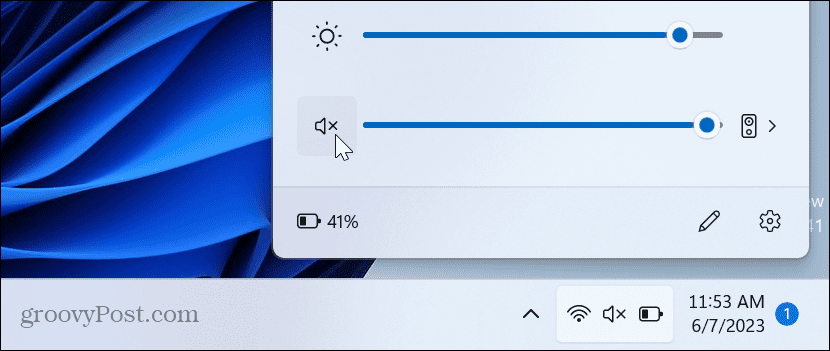
- Se il tuo laptop ha un pulsante mute dedicato, dovrebbe avere una spia; assicurati che non sia abilitato.
- premi il Tasto Fn+ Tasto muto se hai un pulsante multifunzione.
Riattiva l'audio dell'app
Oltre a garantire che Windows non sia disattivato, dovresti verificare se l'app che stai utilizzando ha i livelli di volume corretti.
Ogni app varia, ma trovare l'impostazione audio è generalmente semplice. Cerca l'icona di un altoparlante e assicurati che non sia disattivato e che i livelli del volume siano sufficientemente alti.
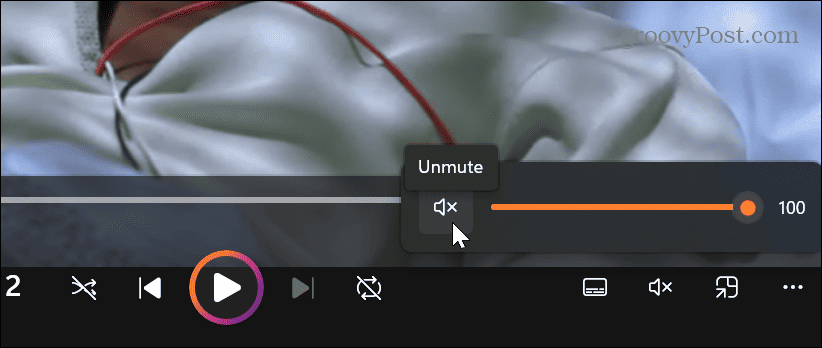
Controlla il dispositivo di uscita audio
Se hai più dispositivi di uscita audio collegati al tuo PC, ti consigliamo di assicurarti di selezionare quello corretto.
Per controllare o modificare l'uscita del dispositivo audio:
- premi il Tasto Windows + Ascorciatoia da tastiera per aprire il Menu Impostazioni rapide.
- Clicca il Uscita audio pulsante accanto al cursore del volume.
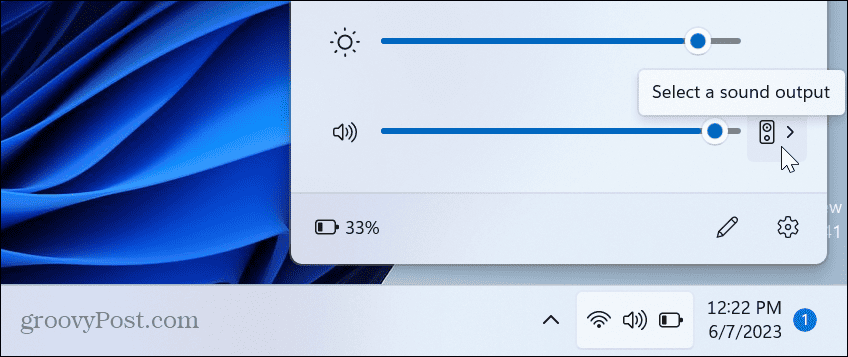
- Scegli il dispositivo di output corretto che desideri utilizzare per l'audio.
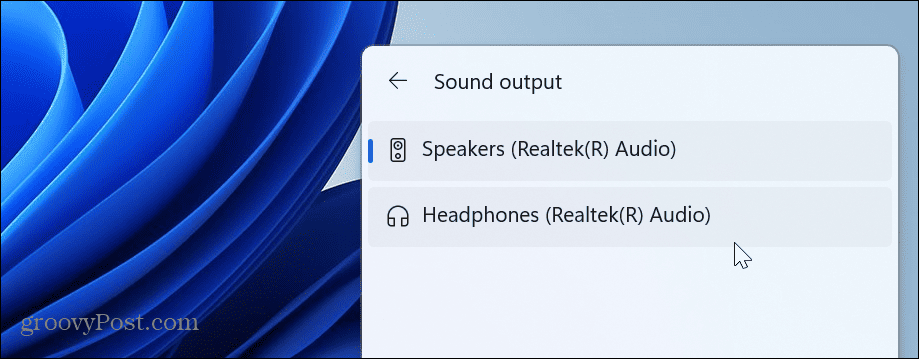
Esegui la risoluzione dei problemi audio di Windows
Se hai collegato correttamente gli altoparlanti e hai impostato i livelli audio sufficientemente alti, puoi eseguire lo strumento di risoluzione dei problemi audio integrato per trovare e risolvere i problemi audio.
Per eseguire lo strumento di risoluzione dei problemi relativi all'audio:
- Fare clic con il pulsante destro del mouse sul menu Start e selezionare Impostazioni.
- Selezionare Sistema dalla colonna di sinistra e fare clic su Risoluzione dei problemi opzione nella colonna di sinistra.
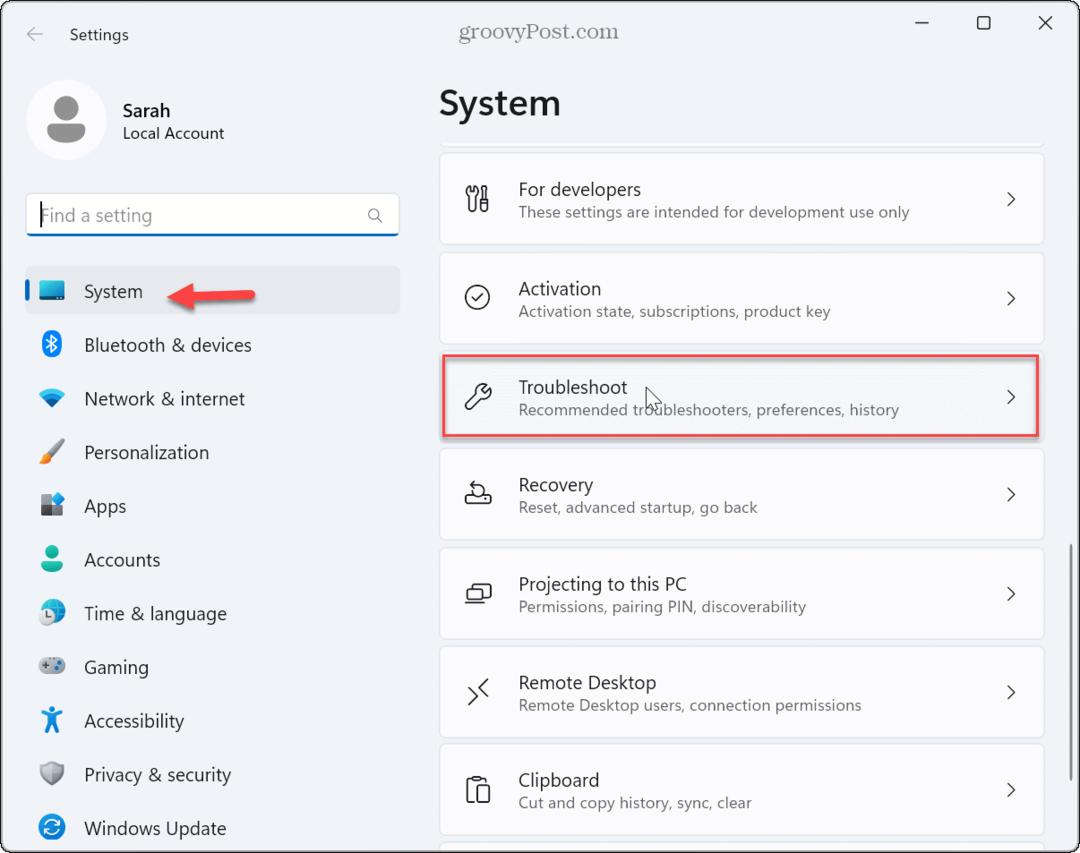
- Selezionare Altri strumenti per la risoluzione dei problemi dalla lista.
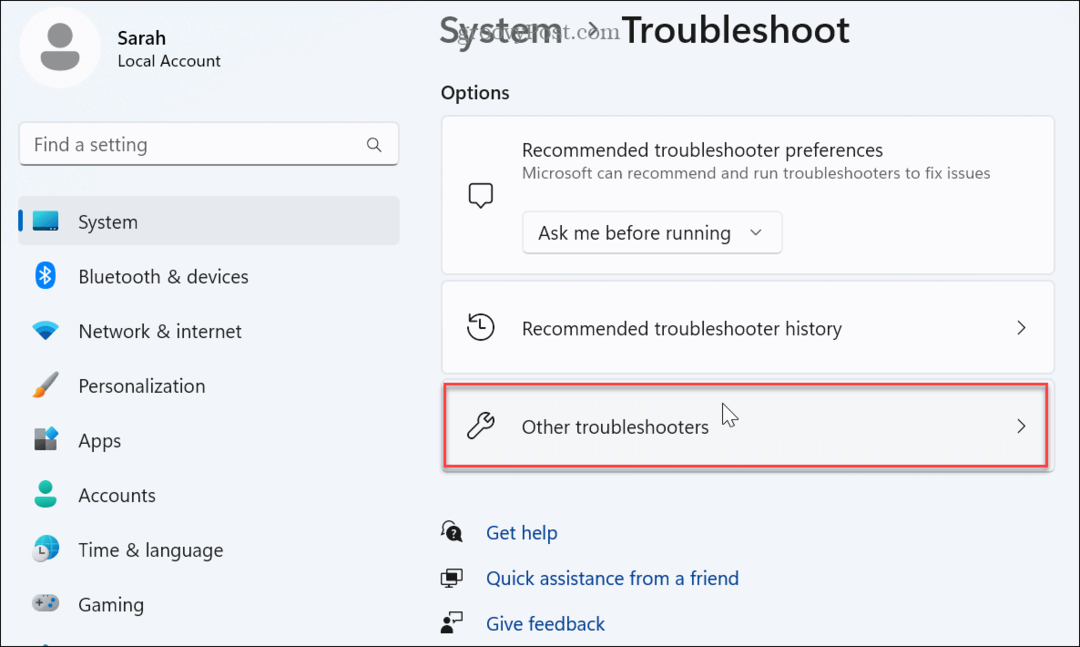
- Clicca il Correre pulsante accanto al Audio opzione.
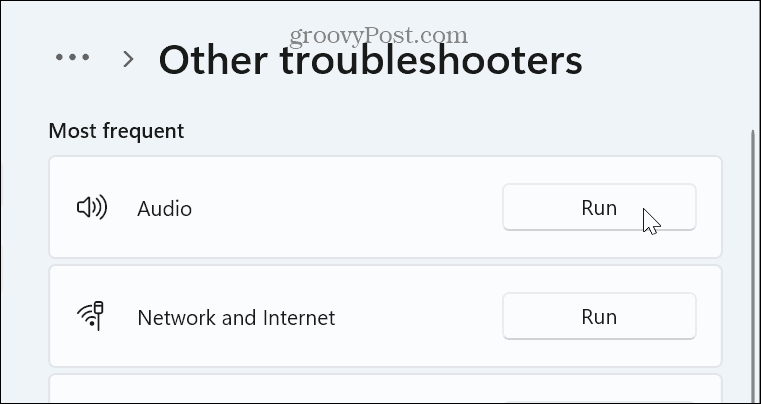
- Attendi mentre viene eseguito lo strumento di risoluzione dei problemi per identificare e risolvere problemi audio comuni. Tieni presente che potrebbe essere necessario riavviare Windows per applicare alcune correzioni.

Reinstallare il driver del dispositivo audio
Se l'unità del dispositivo audio diventa danneggiata o obsoleta, può causare problemi relativi all'audio. È possibile reinstallare il driver da Gestore dispositivi per cercare di risolvere questo problema.
Per disinstallare e reinstallare il driver del dispositivo audio:
- premi il Tasto Windows per aprire il menu Start.
- Tipo gestore dispositivi e seleziona il risultato migliore.
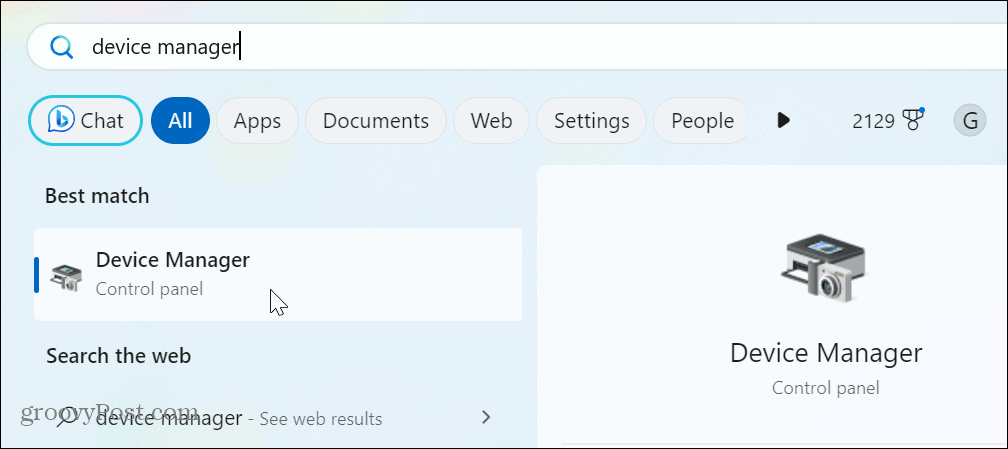
- Espandi il Ingressi e uscite audio sezione.
- Fare clic con il pulsante destro del mouse sul dispositivo di uscita audio e scegliere Disinstalla dispositivo dal menù.
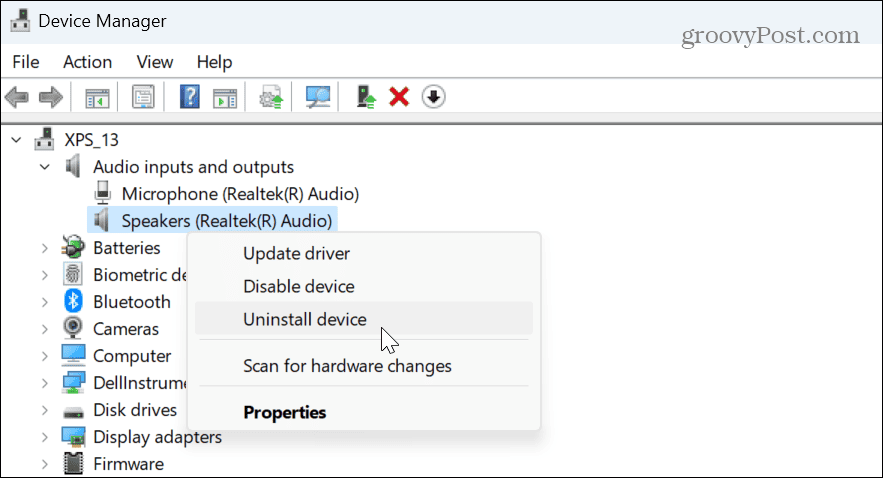
- Clicca il Disinstalla pulsante quando viene visualizzato il messaggio di verifica.
Una volta disinstallato il driver del dispositivo audio di output, riavviare Windows 11e il driver verrà reinstallato automaticamente durante il riavvio: accedi e controlla se c'è audio. In caso contrario, apri Gestione dispositivi e seleziona Azione > Cerca modifiche hardware.
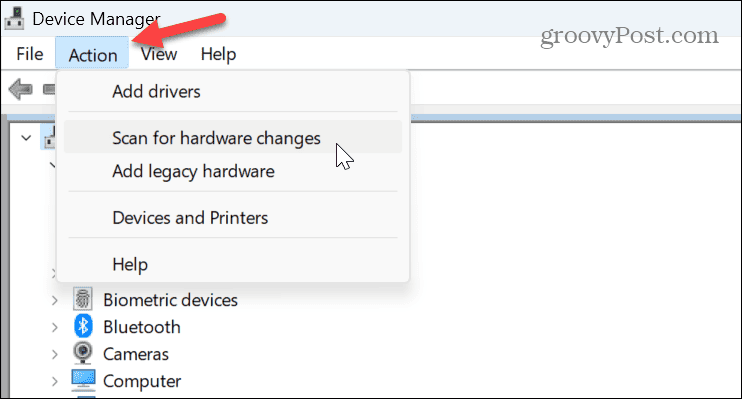
Disabilita le impostazioni di miglioramento dell'audio
Miglioramenti audio (come Audio spaziale) sono abilitati per impostazione predefinita e hanno lo scopo di migliorare la qualità del suono. Tuttavia, può portare a problemi audio con dispositivi incompatibili.
Per disabilitare i miglioramenti audio:
- Fare clic con il pulsante destro del mouse sul menu Start e selezionare Impostazioni.
- In Impostazioni, Selezionare Sistema > Suono.
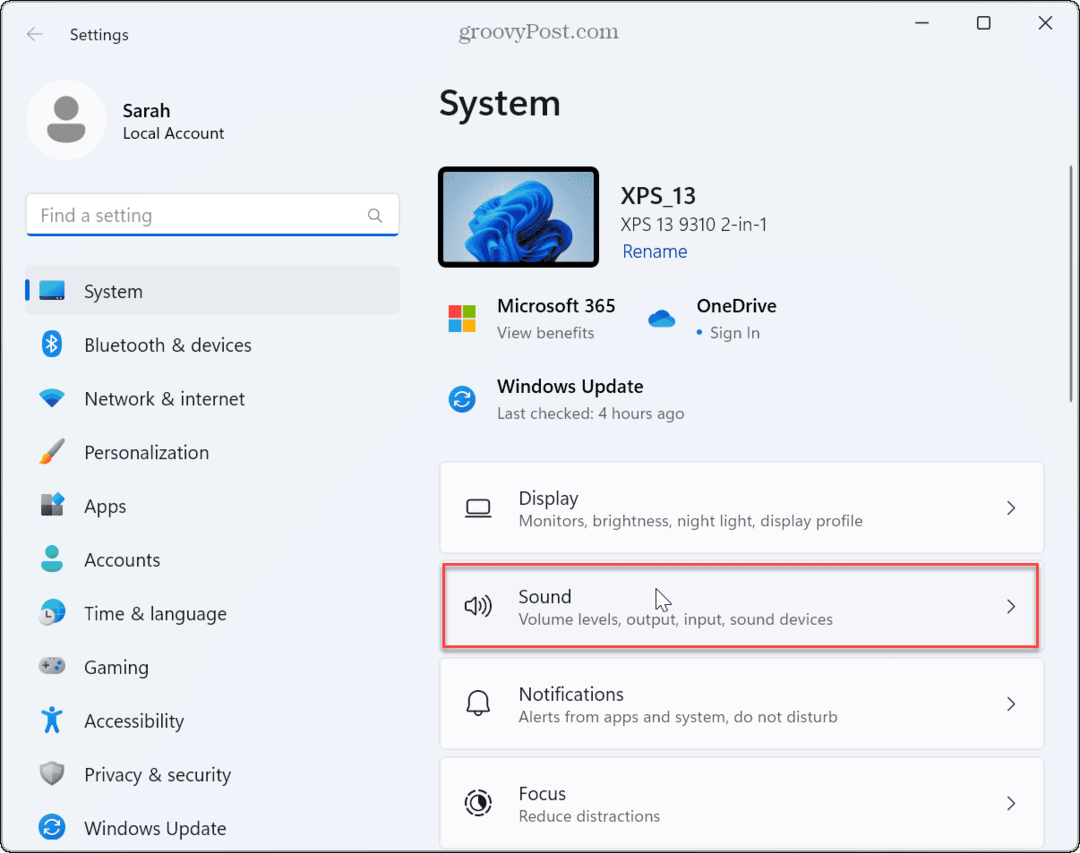
- Fai clic sul dispositivo di uscita audio.
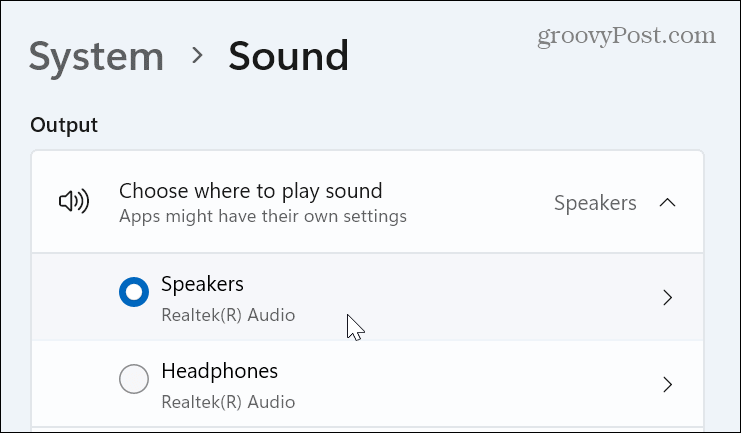
- Scorri verso il basso il Proprietà pagina al Miglioramento dell'audio sezioni e disattivarlo.
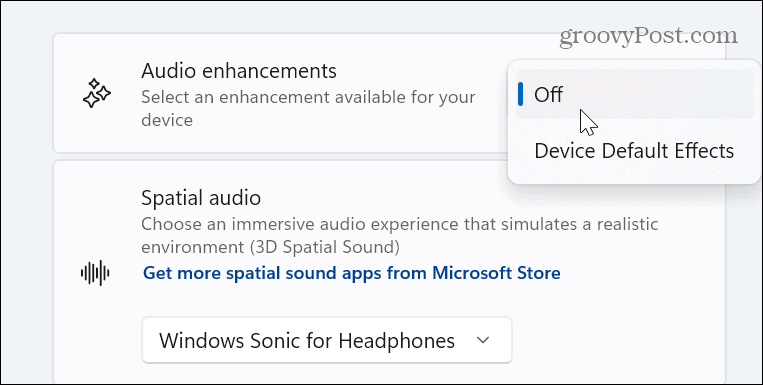
Aggiorna i driver del tuo dispositivo
Se il tuo dispositivo audio ha un driver obsoleto, puoi fare in modo che Windows controlli gli aggiornamenti del driver.
Per aggiornare il driver del dispositivo audio:
- Apri Impostazioni facendo clic con il pulsante destro del mouse sul menu Start e premendo Impostazioni.
- In Impostazioni, navigare verso Sistema > Suono.
- Seleziona il tuo dispositivo di uscita audio.
- Clicca il Controlla gli aggiornamenti dei driver collegamento sotto la versione corrente del driver.
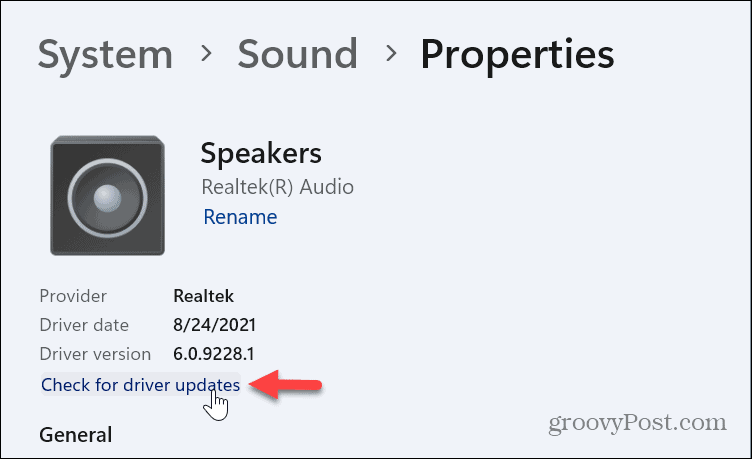
Altre opzioni per correggere l'assenza di audio su Windows 11
Tieni presente che puoi intraprendere azioni più drastiche se le opzioni di cui sopra non funzionano. Ad esempio, puoi ripristinare il PC alle impostazioni di fabbrica.
Prima di ripristinare il PC, creare un backup completo del sistema prima così puoi recuperare Windows 11 dall'immagine di backup. Puoi fare un installazione pulita di Windows 11 se un reset non funziona.
Ricorda, queste sono opzioni di ultima istanza se devi risolvere problemi audio. In genere, uno o più dei passaggi precedenti dovrebbero far funzionare l'audio.
Risoluzione dei problemi audio su Windows 11
Se riscontri un problema senza audio proveniente da Windows 11, i passaggi per la risoluzione dei problemi sopra riportati dovrebbero farlo funzionare.
Esistono altri modi per risolvere i problemi e gestire le impostazioni audio. Ad esempio, potresti apportare troppe modifiche alla tua configurazione audio e averne bisogno ripristinare le impostazioni audio. Oppure potresti voler imparare a farlo gestire i suoni di sistema sul nuovo sistema operativo.
Il suono di avvio di Windows 11 è più sottile rispetto alle versioni precedenti; comunque, potresti volerlo disattivare il suono di avvio. E se hai un solo oratore, puoi farlo abilitare l'audio mono sul tuo computer.



